Содержание:
Сегодняшние реалии все еще не позволяют абсолютно каждому желающему пользователю подключить себе безлимитный интернет и даже не задумываться о расходах трафика, поэтому многие вынуждены всячески экономить дорогостоящие мегабайты, ограничивая свое времяпрепровождение в сети. Существуют методы, позволяющие снизить количество потребляемого трафика, что позволит растянуть тарифный план на дольше. Сегодня мы хотим рассказать о таких методах, взяв за пример самый популярный в мире браузер Google Chrome.
Методы экономии трафика в Google Chrome
Существуют варианты собственноручного контроля потребляемого интернета, например, при помощи просмотра видео в более низком качестве или при переходе на мобильные версии некоторых сайтов. Однако иногда этого бывает недостаточно, из-за чего приходится прибегать к дополнительным методам. Именно о таких вариантах и пойдет речь далее.
Если вы посетили данную страницу в надежде найти ссылку на фирменное расширение «Экономия трафика» для Google Chrome, предупреждаем, что разработчики отказались от этого решения, немного видоизменив параметр контроля трафика. Об этом мы и будем говорить в Способе 1.
Предварительные замеры трафика
Определить, насколько сильно изменилось количество потребляемых мегабайт, можно только с помощью специальных проверок. Мы же рекомендуем заранее сделать их, чтобы потом сравнить с будущими результатами. Пользователям Windows 10 сделать это можно при помощи встроенной функции операционной системы, а выглядит это так:
- Откройте «Пуск» и перейдите в раздел «Параметры».
- Здесь вас интересует категория «Сеть и Интернет».
- Воспользуйтесь левой панелью, чтобы переместиться к «Использование данных».
- Здесь выберите текущее подключение и нажмите на надпись «Просмотр сведений об использовании отдельно для каждого приложения».
- Теперь обратите внимание на показатели рассматриваемого браузера. После внесения изменений для экономии трафика можете сбросить статистику использования, чтобы в будущем отслеживать все колебания.
Однако сейчас еще не все пользователи обладают Windows 10 или некоторых не устраивает встроенная функция контроля трафика. В таких случаях мы можем рекомендовать задействовать сторонние программы, которые позволяют следить за этими показателями. Со списком лучших представителей подобного софта ознакомьтесь в другой статье на нашем сайте, перейдя по указанной ниже ссылке.
Подробнее: Программы для контроля трафика интернета
После этого уже можно переходить к выполнению представленных ниже способов. Для большей эффективности рекомендуется задействовать их оба, поскольку они идеально дополнят друг друга.
Способ 1: Встроенная опция оптимизации трафика
В Google Chrome существует встроенная опция, позволяющая оптимизировать потребление трафика в зависимости от типа подключенного интернета. Именно эта функция пришла на замену упомянутому выше расширению. Настроить ее можно следующим образом:
- Откройте браузер, кликните по адресной строке и введите там
chrome://flags. После этого для активации нажмите на клавишу Enter. - Вы будете перемещены на вкладку с параметрами. Здесь используйте поиск, введя туда опцию
#force-effective-connection-type. - Отобразится всего одна строка со всплывающим меню для выбора. Разверните его.
- Укажите свой тип подключения, чтобы веб-обозреватель смог автоматически подстроить конфигурацию под расход мегабайт.
- Настройки будут применены сразу же после перезапуска Хрома.
Дополнительно вы можете прочитать описание этой опции от самих разработчиков на этой же странице, чтобы детально узнать о принципах ее работы и понять, как все же осуществляется экономия трафика.
Способ 2: Использование дополнений для блокировки рекламы
Как известно, рекламные объявления появляются в огромных количествах практически на каждой странице в интернете. Для их загрузки потребляются мегабайты пользователя, что очень сильно сказывается на расходе пакета, особенно если реклама анимационная. В таких ситуациях на помощь приходят блокировщики подобного контента. В Google Chrome отсутствует встроенная функция, которая могла бы справиться с поставленной задачей, поэтому юзеру придется собственноручно инсталлировать какое-то стороннее решение для реализации желаемой цели. Детальные инструкции по этому поводу ищите в отдельном материале далее.
Подробнее: Инструменты для блокировки рекламы в браузере Google Chrome
В сегодняшней статье мы рассказали методы экономии трафика в браузере Google Chrome. Как видите, существует их не так уж и много, поскольку встроенная функциональность веб-обозревателя попросту не позволяет создавать гибкую настройку. Если приведенные рекомендации вас не устроили, остается только переходить на новый браузер, где присутствуют подходящие встроенные опции. Это может быть, например, Яндекс.Браузер или Opera.
Читайте также: Включение режима Turbo в новых версиях браузера Opera / Яндекс.Браузер
 lumpics.ru
lumpics.ru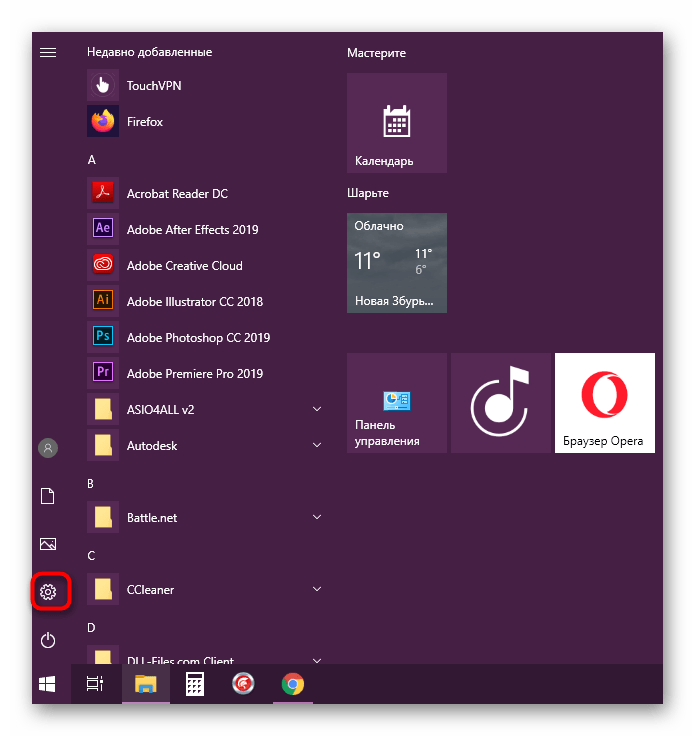
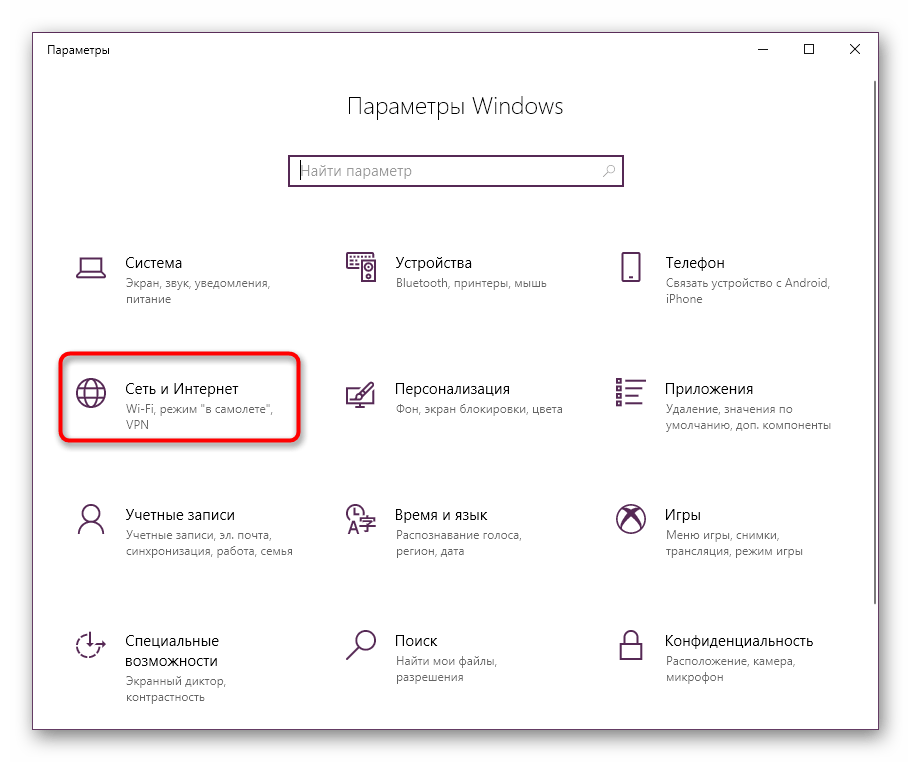
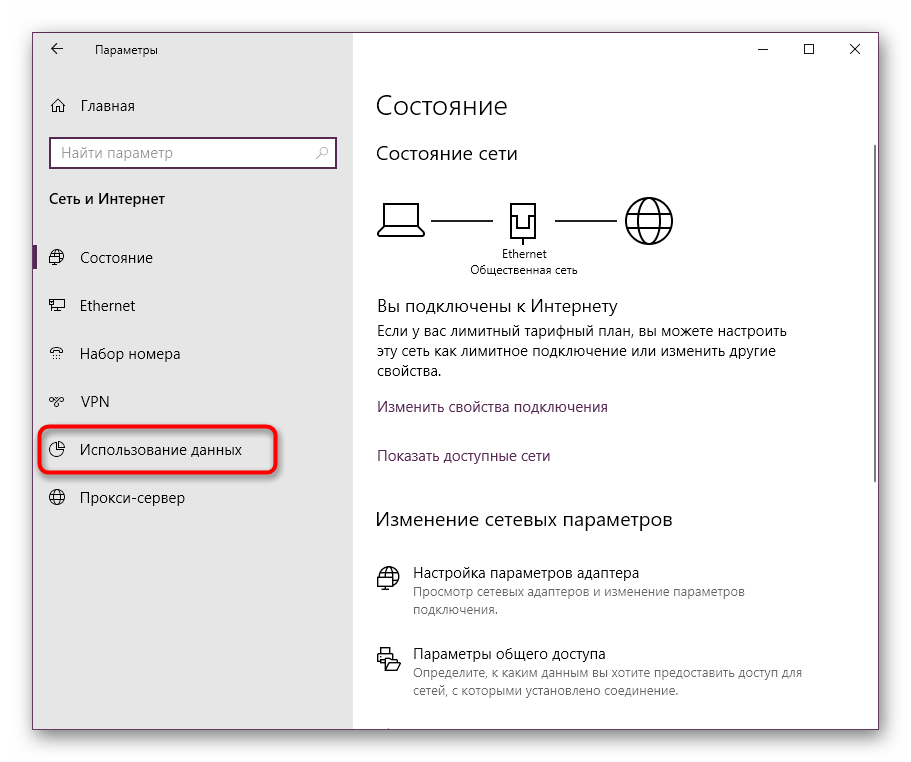
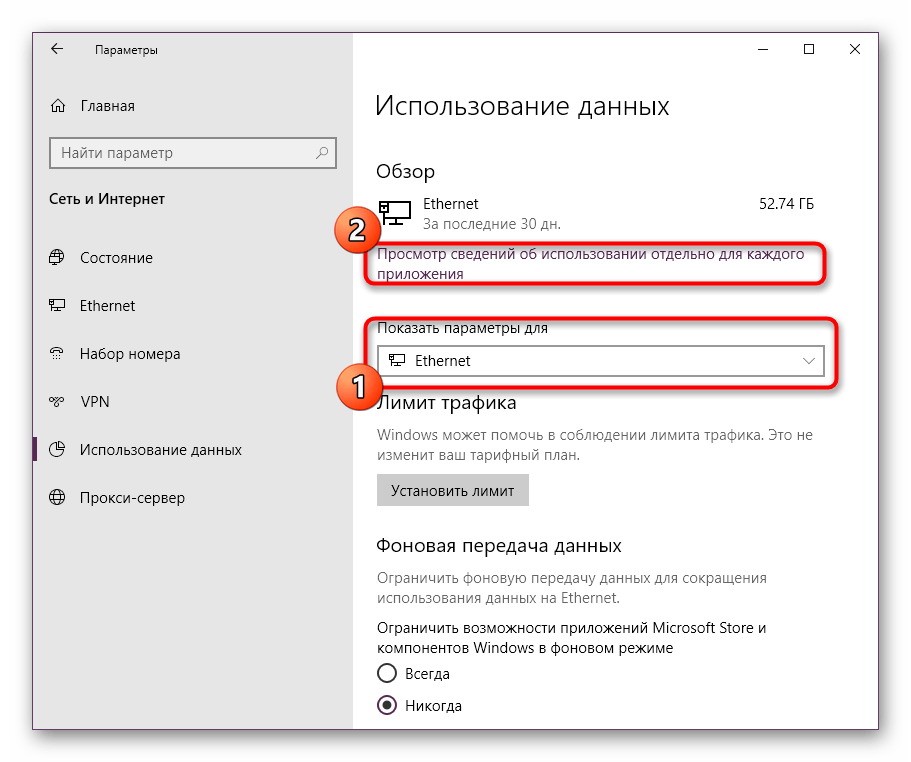
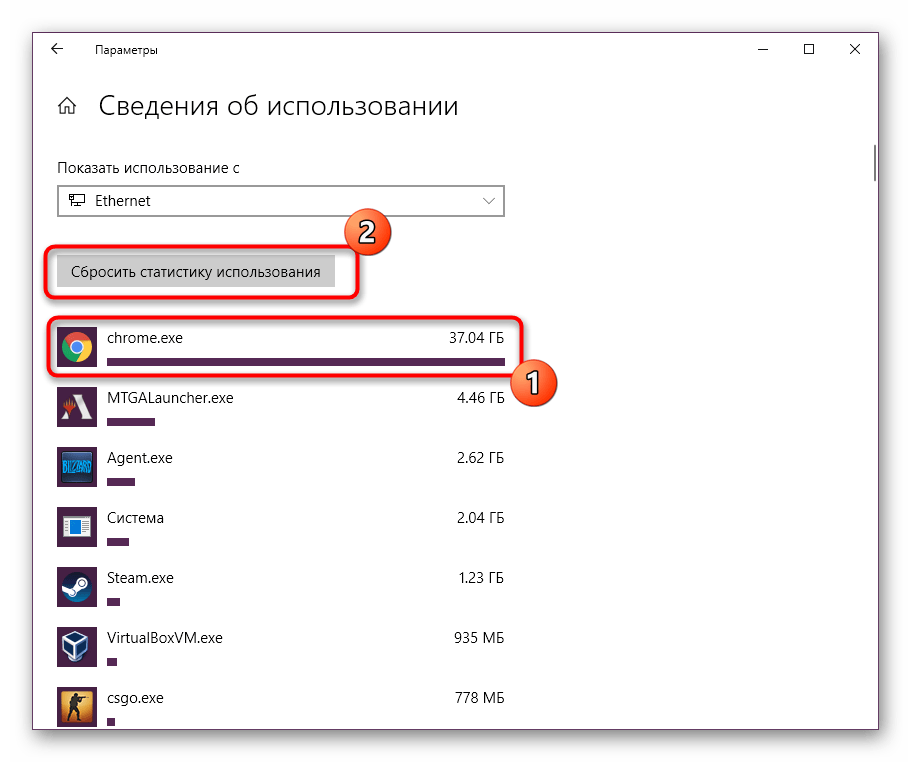
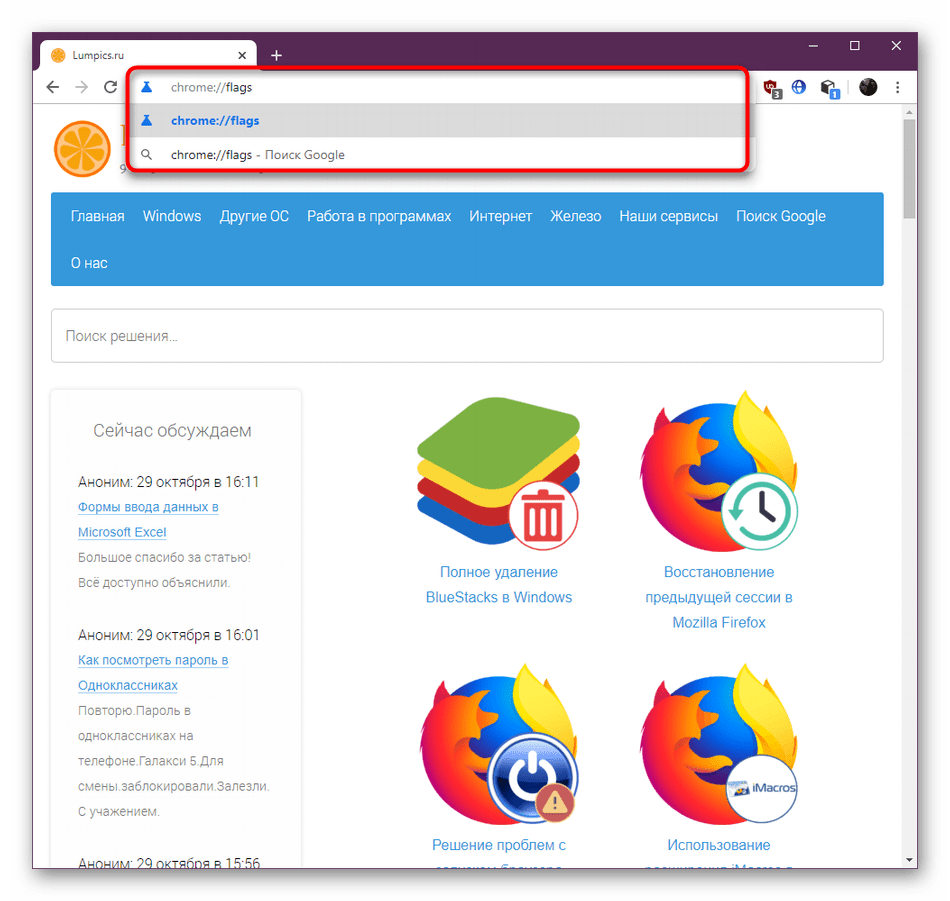
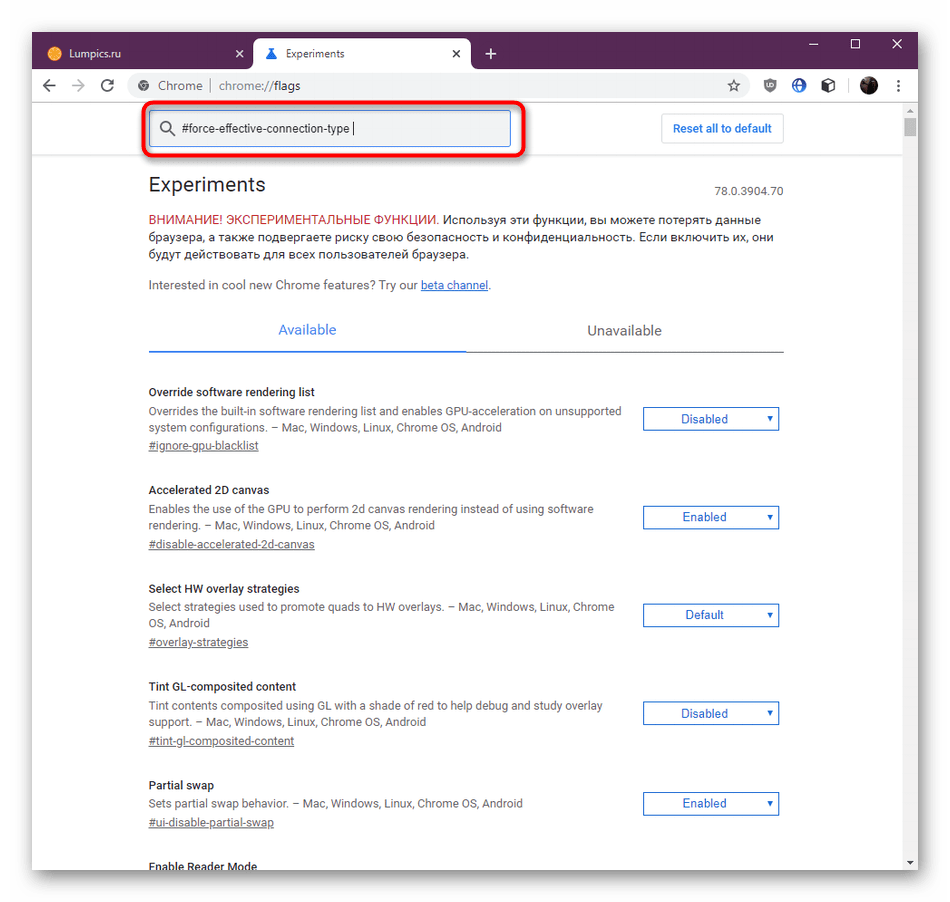
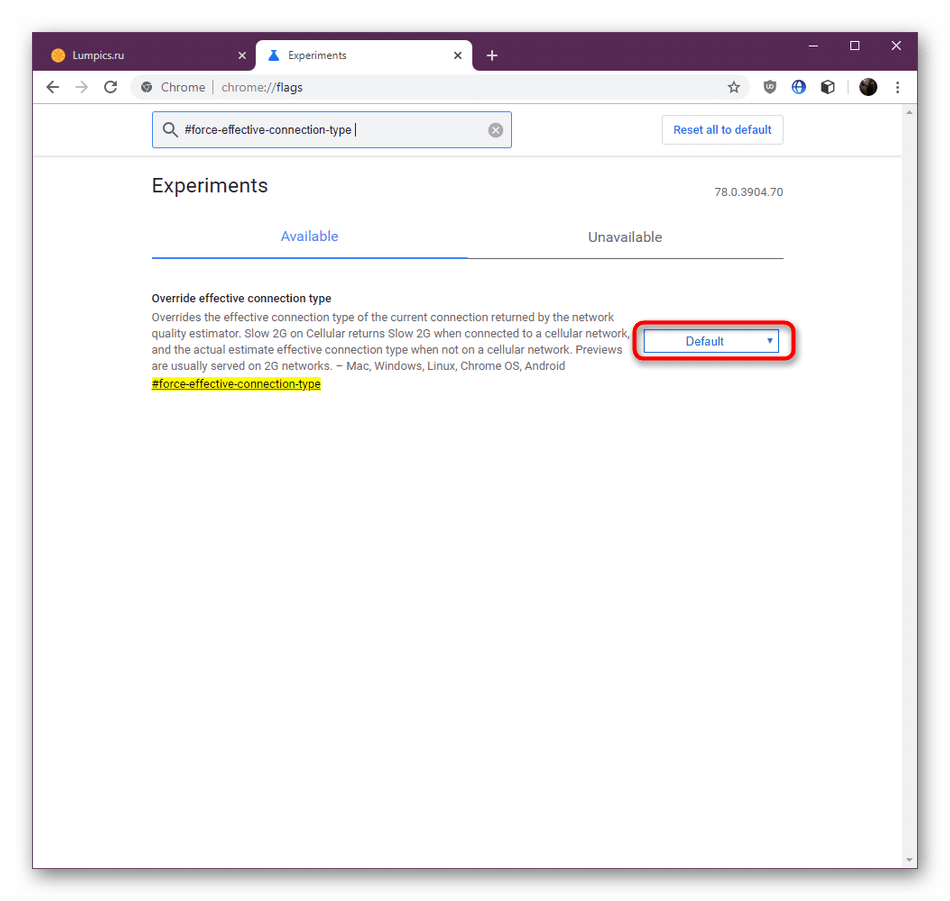
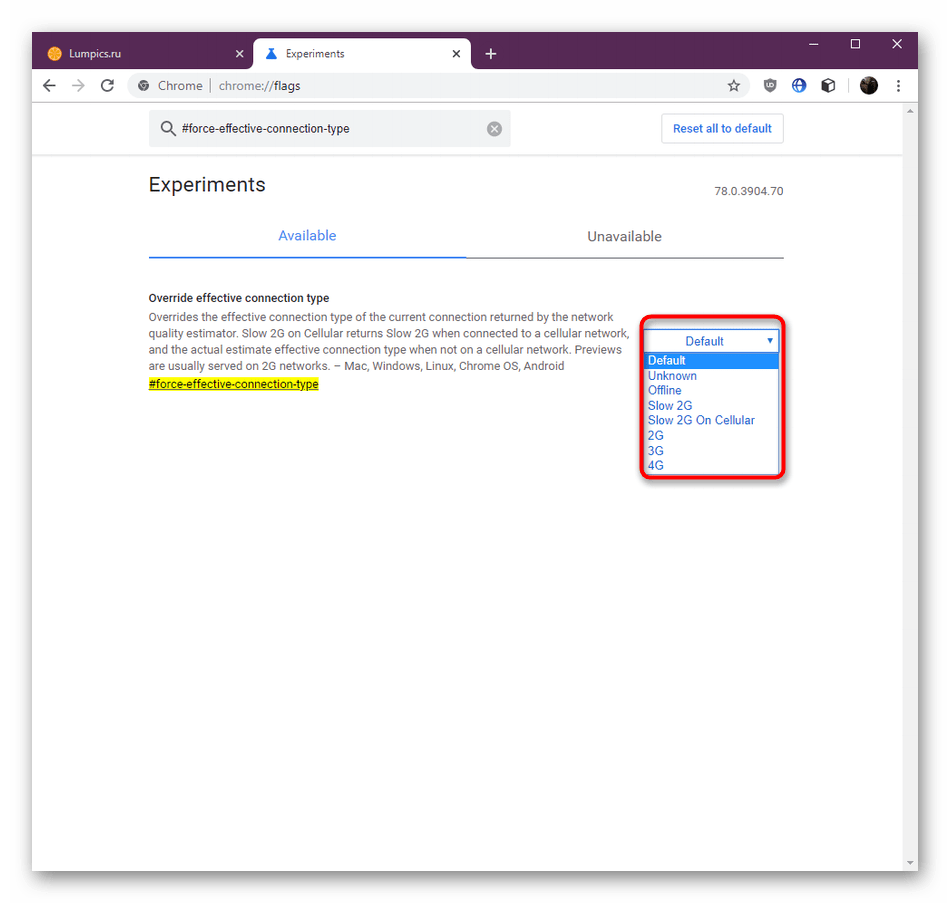
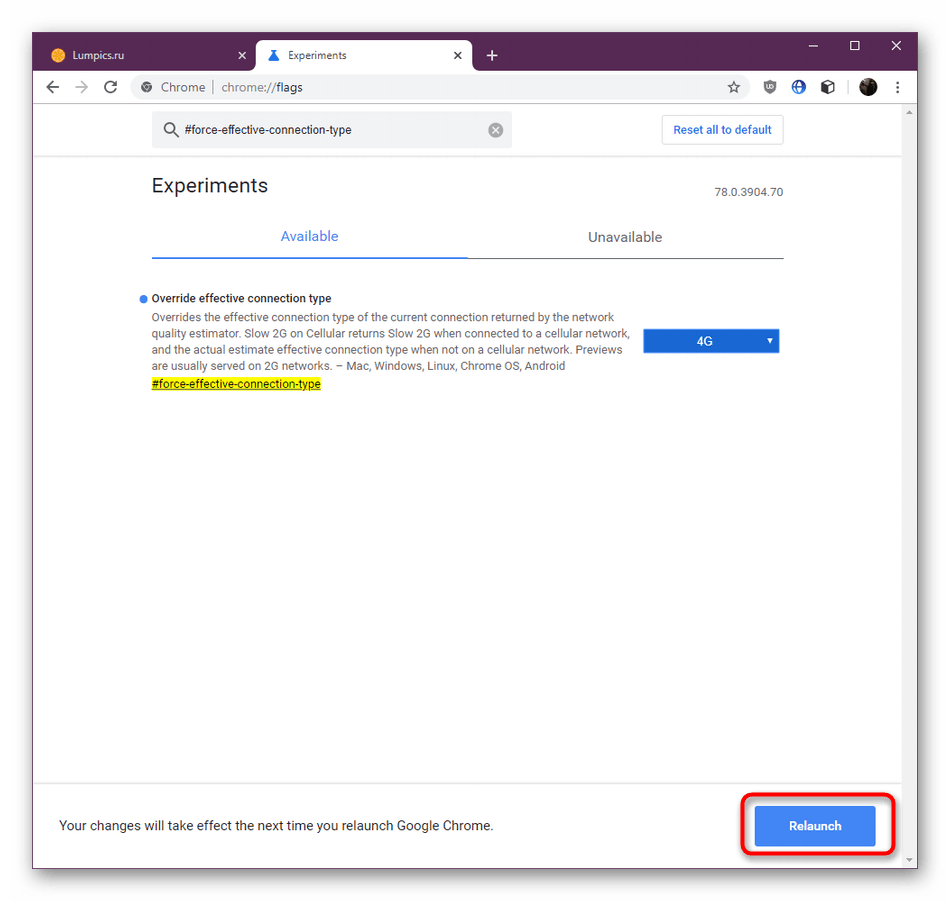
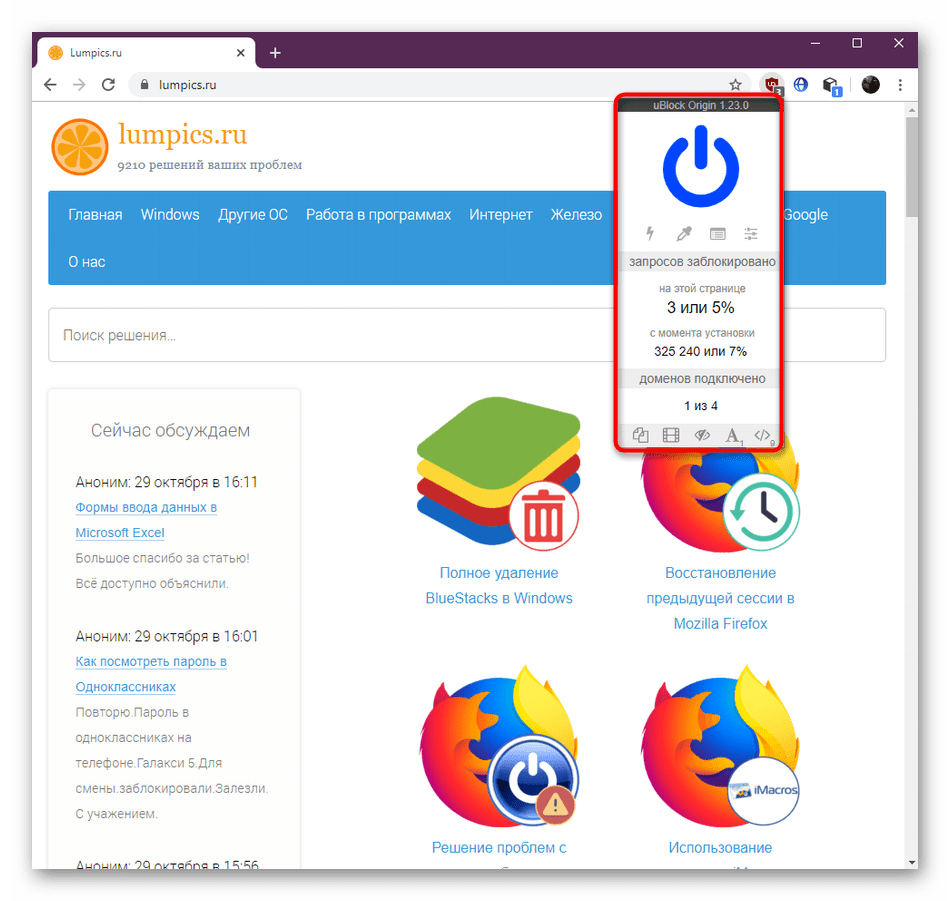












Страница с ошибкой!
Материал статьи не актуален, так как практически устарел
Нет такого расширения
материал устарел, а проблема актуальна — админы есть решение, алло???